萬盛學電腦網 >> 圖文處理 >> Photoshop教程 >> ps入門教程 >> Photoshop給網上產品修圖標准流程
Photoshop給網上產品修圖標准流程
隨著電商之路的神速發展,後期修圖也隨之迎來了春天,工作室不在是修圖師唯一的選擇,有電商的地方就有修圖師,電商修圖雖然要求速度,但是質量也同樣不可忽視,因此電商修圖要做到唯快不落,唯穩不錯。
先看看原圖和背景圖

第一步:摳背景。
一般電商用圖都統一使用白背景做為產品底色,簡單明了,干淨利落。電商產品一般拍攝時就用的白背景,所以有些時候用魔棒就可以輕松搞定,更多時候鋼筆摳圖才是標配。

第二步:矯正變形。
有些產品在拍攝的時候會出現變形或者傾斜,需要借助參考線,使用透視變換或者扭曲變換來對產品進行矯形。
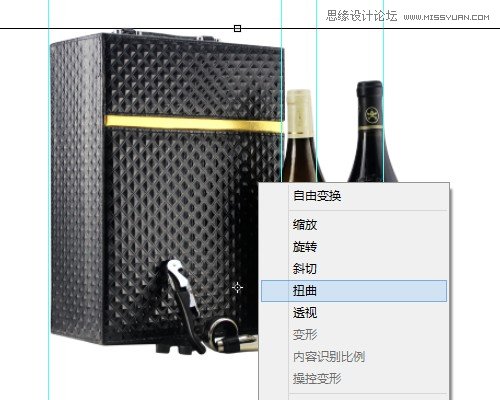
第三步:修髒點瑕疵。
產品在拍攝過程中會出現髒點、劃痕、破損、瑕疵還有一些穿幫的部分都需要後期修復,細節決定成敗。(PS:一顆老鼠屎可以敗壞一鍋湯,所以在時間允許的情況下還是修的越精細越好。)

第四步:校色。
偏色是一個經常出現的問題,一般出現偏藍色和偏紅色的片子的機率是最多的。 校色一般可使用色相飽和度來降低所偏顏色的飽和度來實現,也可以使用曲線來矯正,曲線是調色之王,對所偏顏色往其互補色上去調,也可以達到校色的目的。
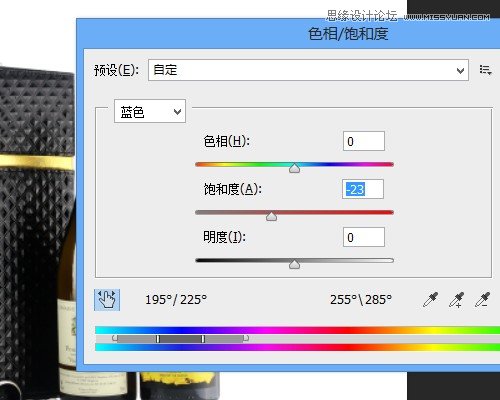
第五步:去灰加銳。
想讓產品看起來更飽滿、更有質感,那就必須對片子進行去灰加銳,去灰可使用色階工具來實現,使黑白分明,讓暗調在看得清細節的情況下盡可能的暗下去,讓高調在不曝光的情況下盡可能的亮起來,這樣整部片子看起來就不會感覺有種霧蒙蒙的感覺。加銳可以讓產品更具有質感,更能體現產品的材質,可以通過USM銳化或者高反差保留來實現,調整時需注意數值的控制,參數不要設置過大,適當即可。
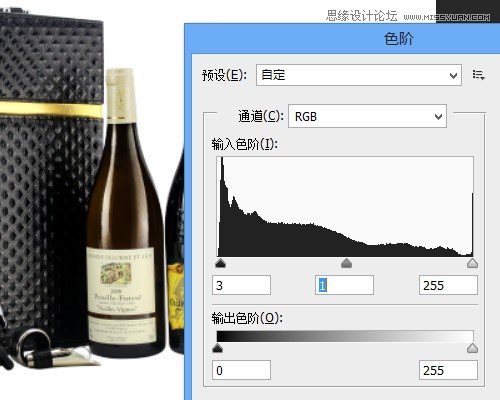
第六步:添倒影或者陰影。
這一步有些人會覺得是畫蛇添足,但是這只足添上會讓產品看起來更高檔,更有感覺,時間允許的情況下這一步不要落下,普通的點、或者直線面的產品,只需要做一個簡單的垂直翻轉,然後用大點的柔角橡皮擦將不需要的部分擦除掉即可輕松實現倒影效果(但是對於多面或者不規則的產品就麻煩些,以後有時間可以在單獨和大家探討下加倒影的方法),另外一些反光產品還可以添加反光效果,比如手機屏幕、玻璃制品等。

第七步:裁剪出圖。
根據所需尺寸,對圖片進行適當裁剪出圖,電商的圖一般800X800像素的尺寸較多,可以將自己常用的裁剪尺寸存為預設,方便以後繼續使用。保存圖片應為jpg格式RGB模式的圖,單張圖片最好不要超過500kb,出圖品質可控制在10左右。
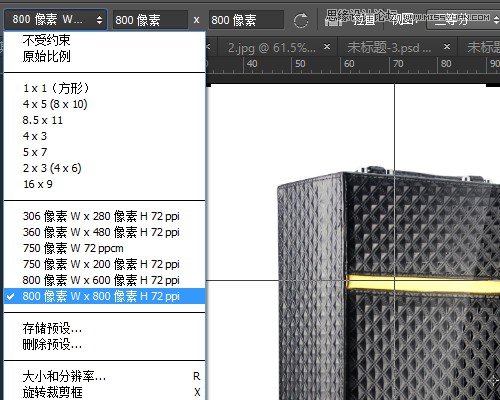
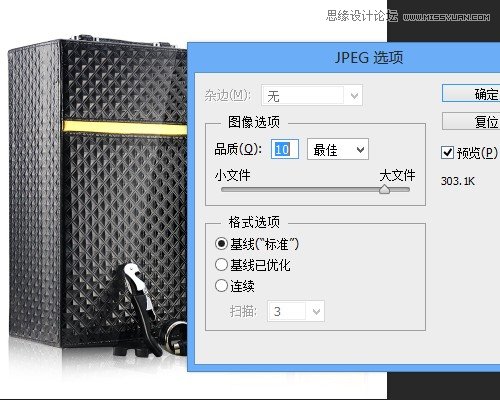
最後若想唯快不落,就必須將快捷鍵銘記於指,這樣才能速度加倍,不會被別人落下;若想維穩不錯,就必須清楚自己每步都在做什麼,每步都必須做到位,才能保證不出錯,不返工。

成品效果對比圖
.



